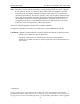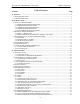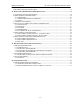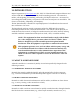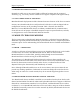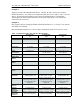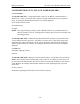User's Manual
Table Of Contents
- 1.0 PREFACE
- 2.0 INTRODUCTION
- 3.0 USING BCADMIN™
- _
- 3.1 SCREEN LAYOUT
- 3.2 ANATOMY OF A CONNECTION LINE
- 3.3 CONFIGURING INDIVIDUAL BREADCRUMBS
- 3.4 RADIO SETTINGS
- 3.5 REACHBACK SETTINGS
- 3.6 FORWARDING SETTINGS
- 3.7 SECURITY
- 3.8 BCADMIN PREFERENCES
- 3.9 MAPPING WITH FUGAWI TRACKER
- 4.0 DEPLOYING THE BREADCRUMB WIRELESS LAN
- 6.0 Troubleshooting
XL, XLE, XLV BreadCrumb
®
User Guide Rajant Corporation
- 5 -
List of Figures
Figure Page
FIGURE 1. XL, XLE, XLV FRONT PANEL..............................................................................................................11
FIGURE 2. XL, XLE, XLV REAR PANEL ...............................................................................................................11
FIGURE 3. 2-PIN POWER CONNECTOR ...................................................................................................................12
FIGURE 4. 32-PIN CONNECTOR..............................................................................................................................13
FIGURE 5. BCADMIN INITIAL SCREEN AT STARTUP ..............................................................................................16
FIGURE 6. BCADMIN SCREEN AT STARTUP (NO NETWORK ADDRESS IN THE 10.0.0.0/8 RANGE).........................17
FIGURE 7. BREADCRUMB REPRESENTED ON BCADMIN TOPOLOGY AREA............................................................18
FIGURE 8. CLIENT DEVICE'S MAC ADDRESS ........................................................................................................19
FIGURE 9. ASSYMETRIC LINKS ..............................................................................................................................21
FIGURE 10. BREADCRUMB SUMMARY PANEL .......................................................................................................21
FIGURE 11. EXAMPLE LISTING OF BREADCRUMB CONNECTIONS..........................................................................22
FIGURE 12. BREADCRUMB PROPERTIES – GENERAL TAB......................................................................................23
FIGURE 13. BREADCRUMB PROPERTIES – RADIOS TAB.........................................................................................24
FIGURE 14. BREADCRUMB PROPERTIES – REACHBACK TAB.................................................................................25
FIGURE 15. BREADCRUMB PROPERTIES – FORWARDING TAB...............................................................................27
FIGURE 16. WEP CONFIGURATION SCREEN ..........................................................................................................29
FIGURE 17. ACCESS CONTROL SETTINGS WINDOW...............................................................................................30
FIGURE 18. SET ACCESS ID WINDOW ...................................................................................................................31
FIGURE 19. CHANGE ACCESS ID/KEY WINDOW....................................................................................................33
FIGURE 20. BC ADMIN PREFERENCES WINDOW....................................................................................................34
FIGURE 21. DEPLOYMENT CONFIGURATION - COVERAGE AREA ...........................................................................39
FIGURE 22. DEPLOYMENT CONFIGURATION - REACH AREA..................................................................................40
FIGURE 23. BCADMIN SOFTWARE INSTALLATION FILE ........................................................................................46
FIGURE 24. INSTALLATION SCREEN #1 – WELCOME TO BCADMIN SETUP WIZARD..............................................47
FIGURE 25. BCADMIN INSTALLATION SCREEN #1 – WELCOME TO BCADMIN SETUP WIZARD ............................48
FIGURE 26. BCADMIN INSTALLATION SCREEN #2 – SELECT DESTINATION DIRECTORY.......................................48
FIGURE 27. BCADMIN INSTALLATION SCREEN #3 – SELECT START MENU FOLDER .............................................49
FIGURE 28. BCADMIN INSTALLATION SCREEN #4 – SELECT DESTINATION DIRECTORY.......................................49
FIGURE 29. BCADMIN INSTALLATION SCREEN #5 – SELECT ADDITIONAL TASKS ................................................50
FIGURE 30. BCADMIN INSTALLATION SCREEN #6 – COMPLETING THE BCADMIN SETUP WIZARD ......................50